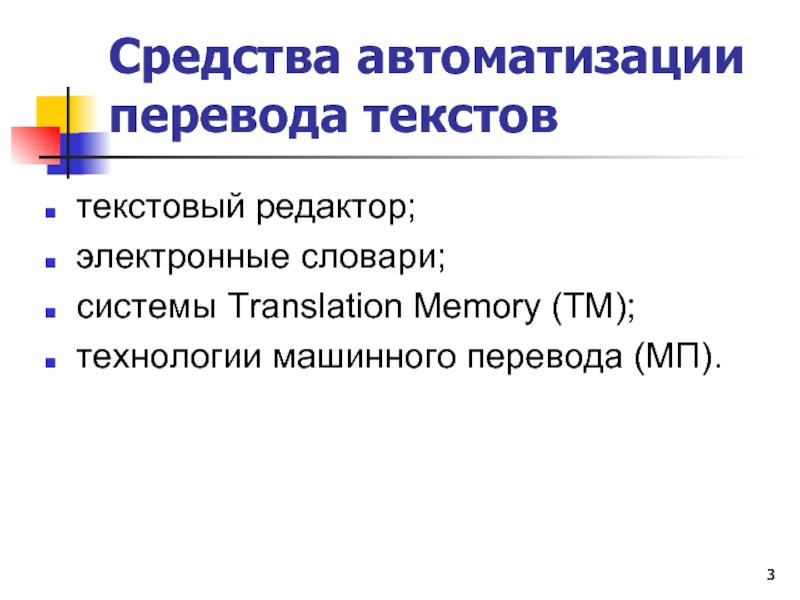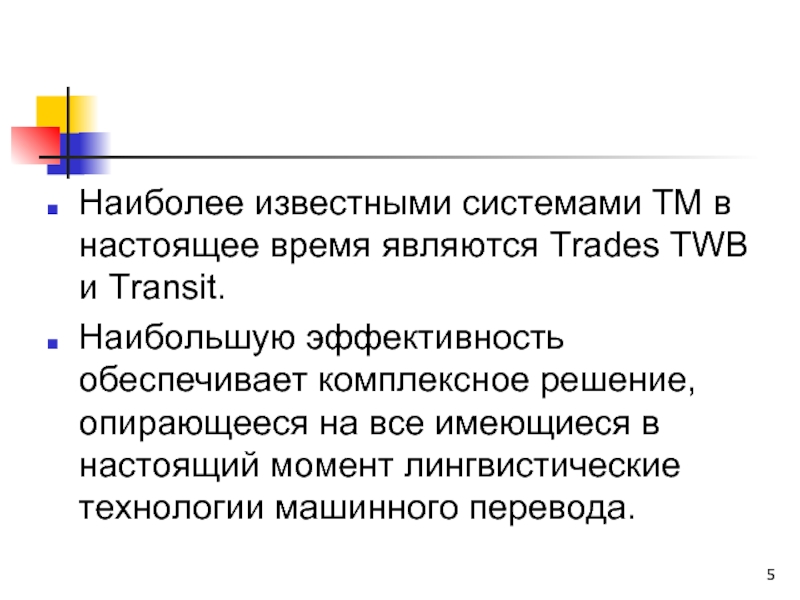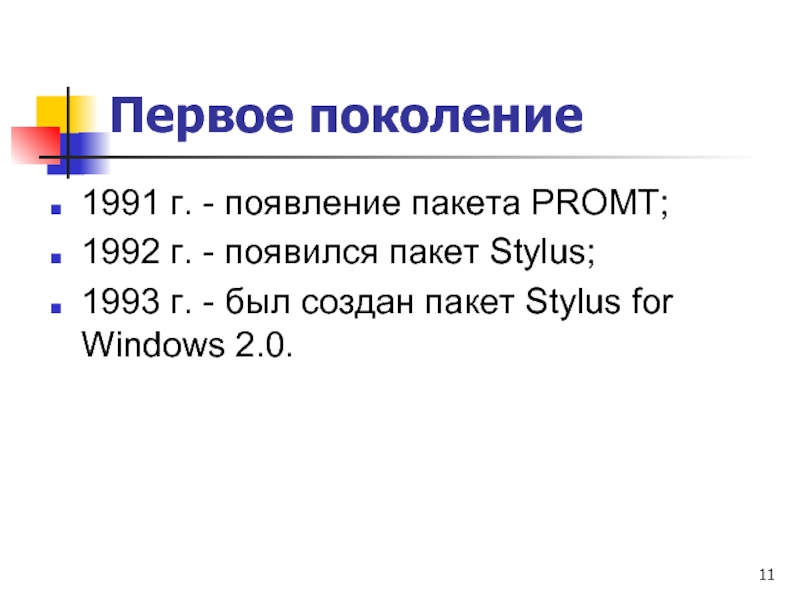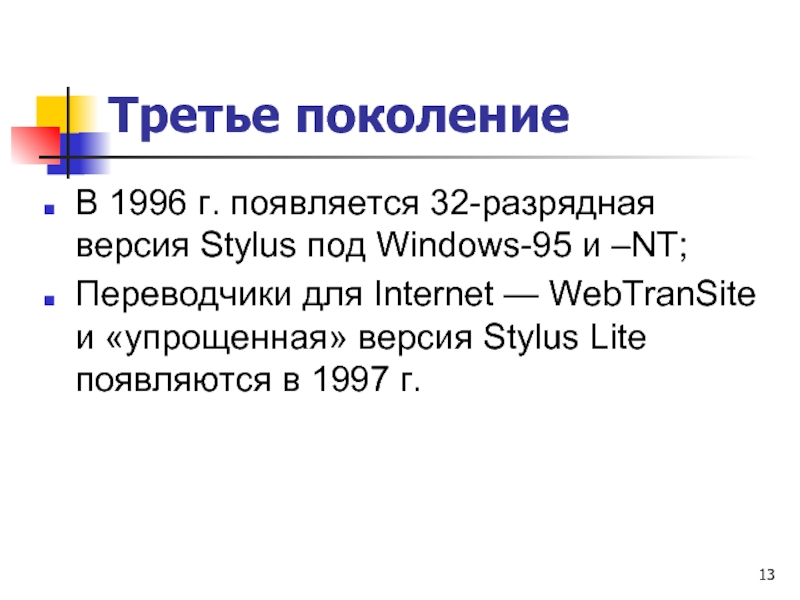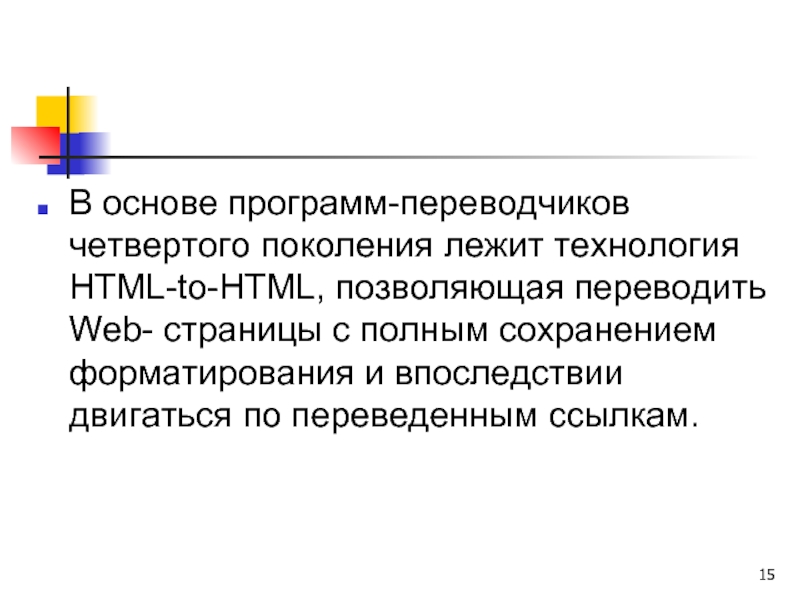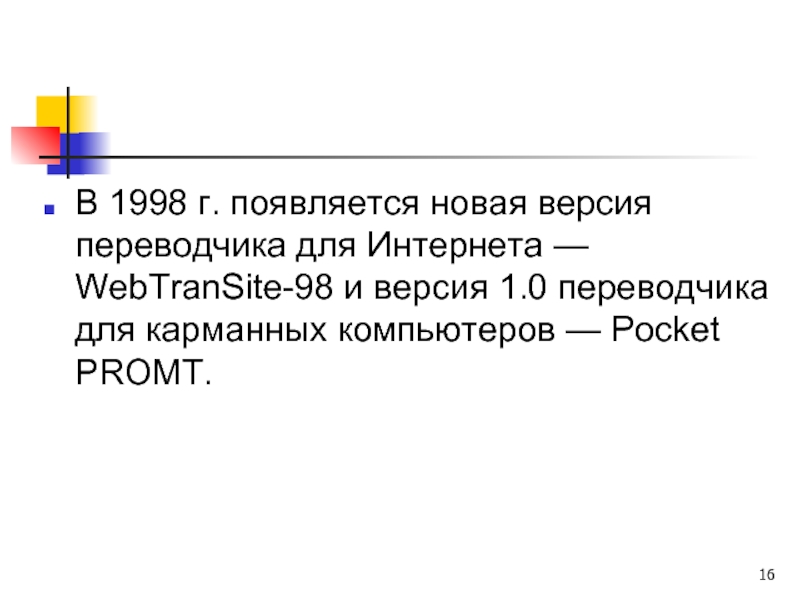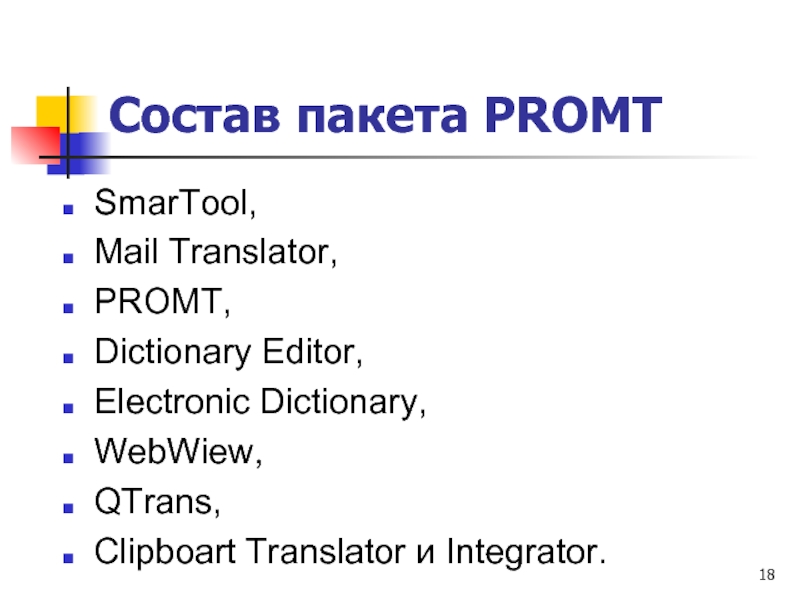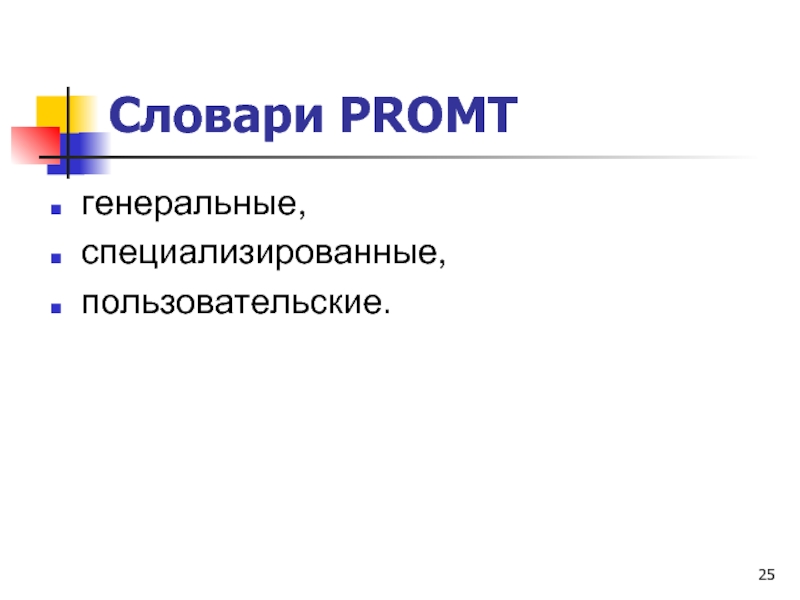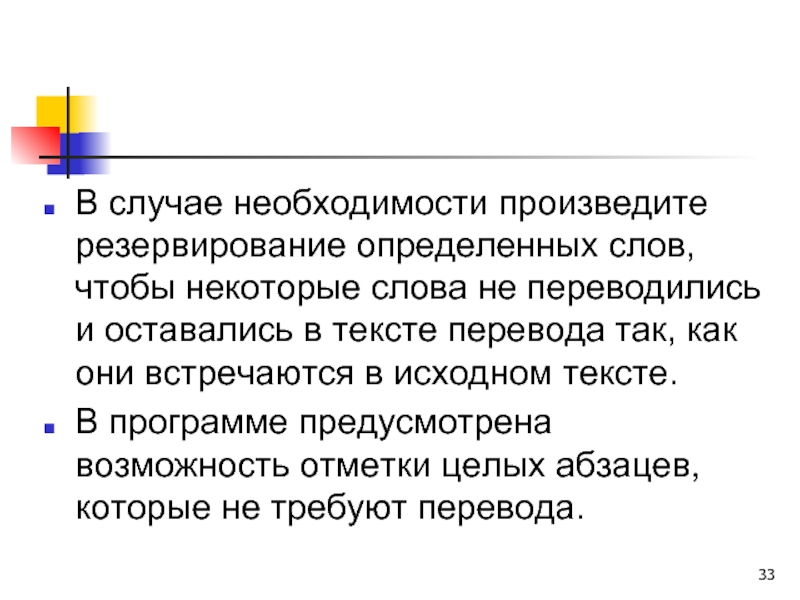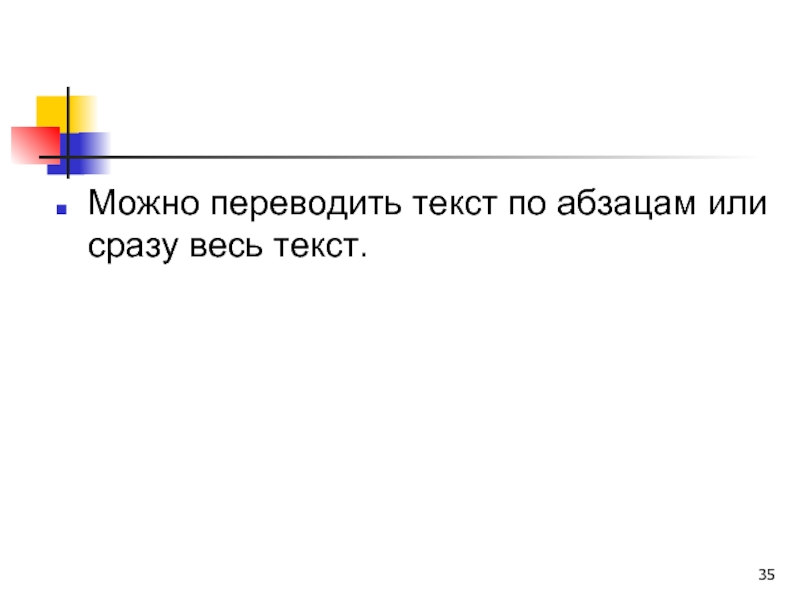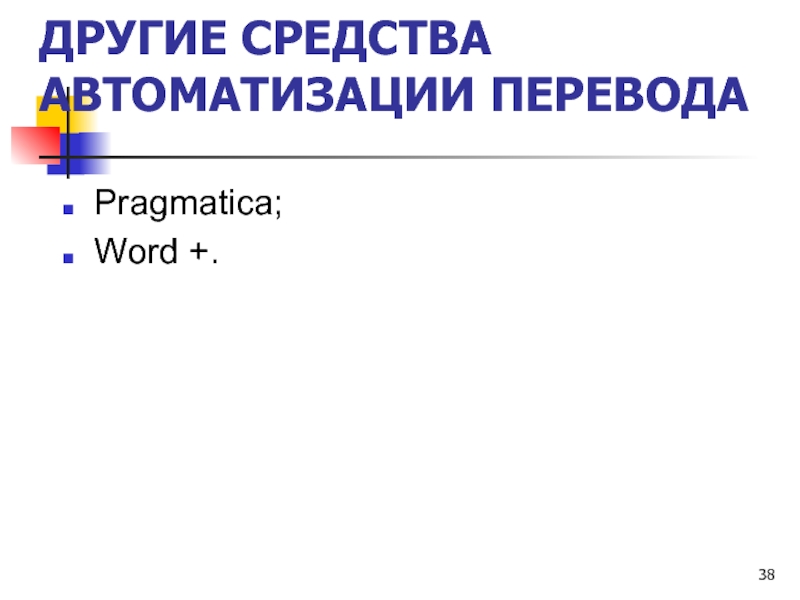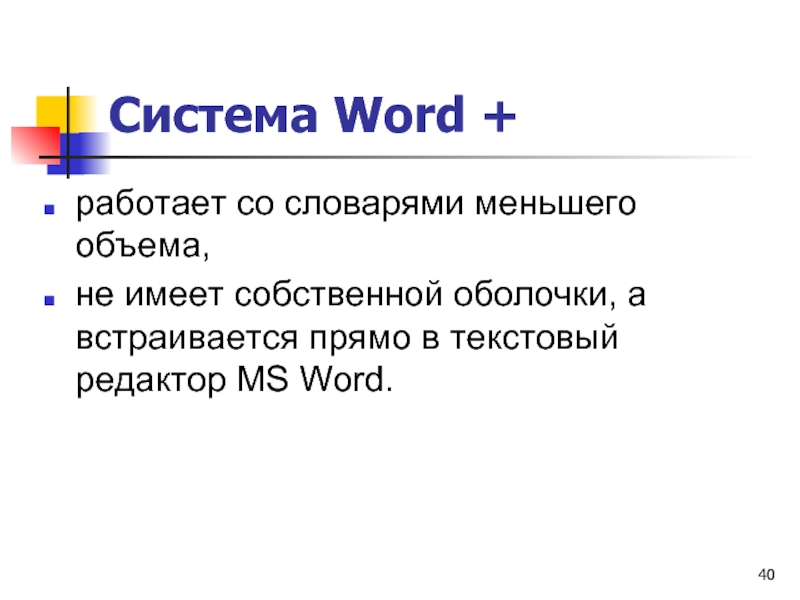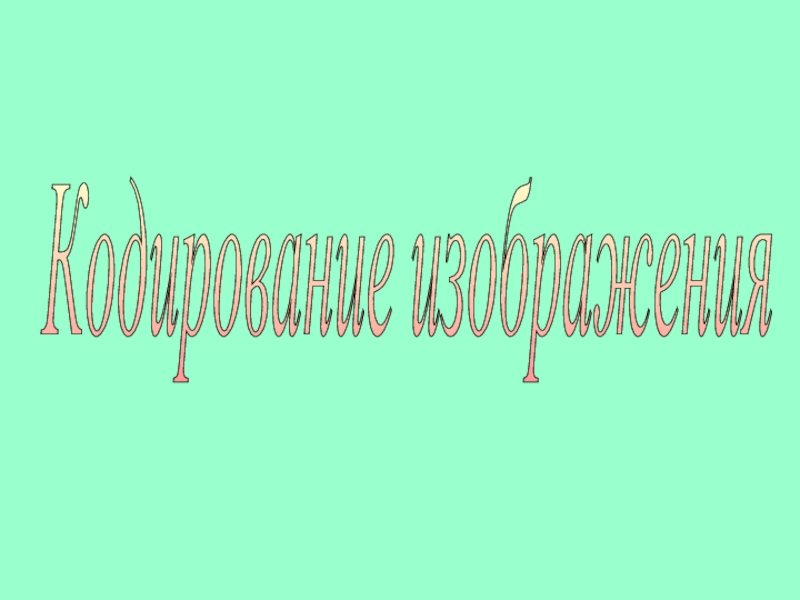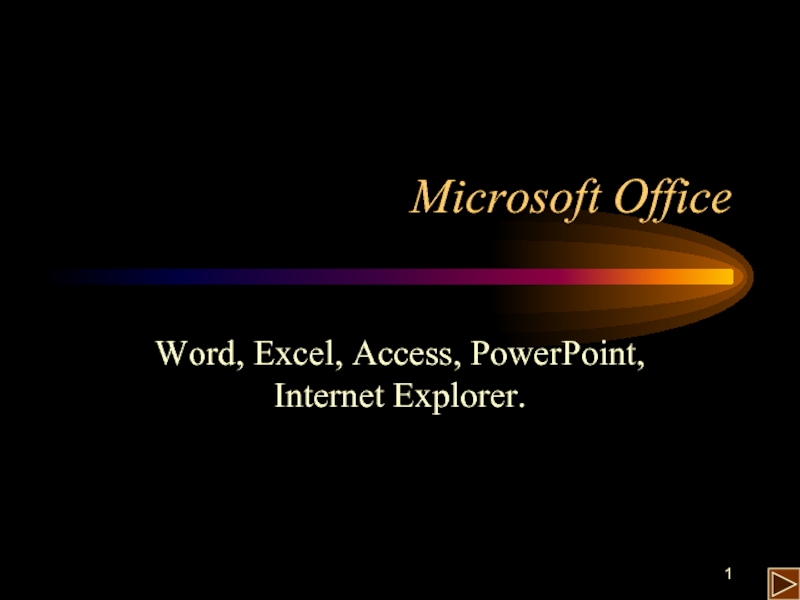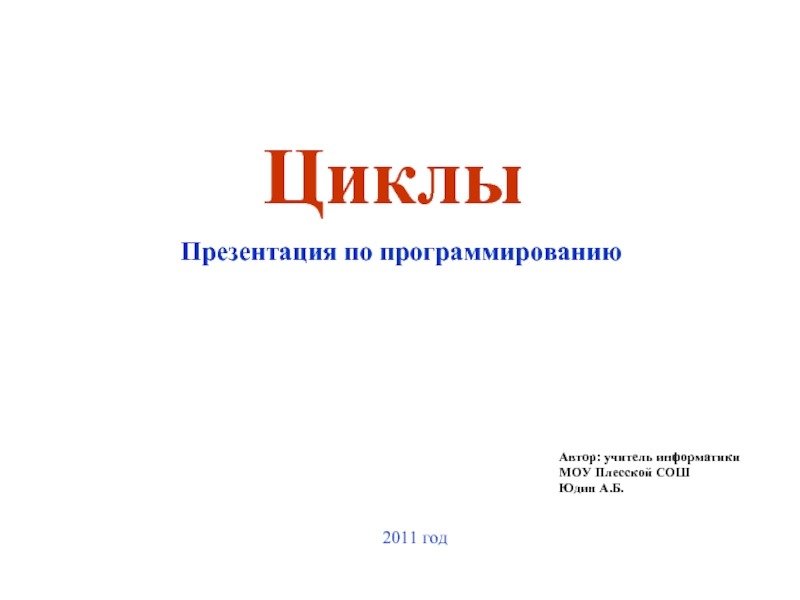Разделы презентаций
- Разное
- Английский язык
- Астрономия
- Алгебра
- Биология
- География
- Геометрия
- Детские презентации
- Информатика
- История
- Литература
- Математика
- Медицина
- Менеджмент
- Музыка
- МХК
- Немецкий язык
- ОБЖ
- Обществознание
- Окружающий мир
- Педагогика
- Русский язык
- Технология
- Физика
- Философия
- Химия
- Шаблоны, картинки для презентаций
- Экология
- Экономика
- Юриспруденция
Системы машинного перевода
Содержание
- 1. Системы машинного перевода
- 2. СРЕДСТВА АВТОМАТИЗАЦИИ ПЕРЕВОДОВ
- 3. текстовый редактор; электронные словари; системы Translation Memory
- 4. Принцип работы систем ТМ Построен на сравнении
- 5. Наиболее известными системами ТМ в настоящее время
- 6. ИСТОРИЯ ЭЛЕКТРОННОГО ПЕРЕВОДА
- 7. Работы по машинному переводу начались с середины
- 8. Активные исследования в области машинного перевода велись
- 9. У нас в стране пионерами теории машинного
- 10. ОТЕЧЕСТВЕННЫЕ СИСТЕМЫ МАШИННОГО ПЕРЕВОДАРоссийскими разработчиками созданы четыре поколения программ-переводчиков.
- 11. Первое поколение 1991 г. - появление пакета
- 12. Второе поколение В 1994 г. была представлена
- 13. Третье поколение В 1996 г. появляется 32-разрядная
- 14. Четвертое поколение Программа-переводчик четвертого поколения РROМТ-98:
- 15. В основе программ-переводчиков четвертого поколения лежит технология
- 16. В 1998 г. появляется новая версия переводчика
- 17. ПЕРЕВОДЧЕСКИЕ ПАКЕТЫ PROMT
- 18. Состав пакета PROMT SmarTool,Mail Translator, PROMT, Dictionary Editor, Electronic Dictionary, WebWiew, QTrans, Clipboart Translator и Integrator.
- 19. Magic Gooddy Кроме обычных для переводчиков возможностей
- 20. Программы-переводчики PROMT предоставляют широкие возможности по настройке
- 21. Особенности работы программы PROMT
- 22. Главное окно программы PROMT Разделено на две
- 23. Информационная панель На вкладке Используемые словари отображается
- 24. ТранслитерацияЗапись слова одного языка буквами другого, например Internet — Интернет.
- 25. Словари PROMTгенеральные, специализированные, пользовательские.
- 26. Специализированные словари предназначены для перевода текста по
- 27. При переводе система PROMT использует только те
- 28. Последовательность действий при выполнении перевода в PROMT
- 29. Открыть файл с исходным текстом или создать
- 30. Отредактировать исходный текст, если это необходимо, обратив внимание на разбивку текста на абзацы.
- 31. Подключить словари, которые будут использоваться при переводе текста. Это позволит получить более качественный перевод предметно-ориентированных текстов.
- 32. Для изменения списка подключенных словарей щелкните правой
- 33. В случае необходимости произведите резервирование определенных слов,
- 34. Осуществить непосредственный перевод текста. Все команды, выполняющие перевод текста, находятся в меню Перевод.
- 35. Можно переводить текст по абзацам или сразу весь текст.
- 36. Можно пользоваться мгновенным переводом слова: система автоматически
- 37. Сохранение переведенного текстаДля сохранения полученного текста перевода
- 38. ДРУГИЕ СРЕДСТВА АВТОМАТИЗАЦИИ ПЕРЕВОДАPragmatica; Word +.
- 39. Пакет Pragmatica имеет собственную программную оболочку, машинный
- 40. Система Word + работает со словарями меньшего
- 41. ABBYY LingvoНажатие «горячей клавиши» в любом Windows-приложении
- 42. Основные возможности Lingvoграмматические комментарии на любое слово,
- 43. Применение любого средства автоматизации машинного перевода значительно снижает время перевода и улучшает его качество.
- 44. Скачать презентанцию
СРЕДСТВА АВТОМАТИЗАЦИИ ПЕРЕВОДОВ
Слайды и текст этой презентации
Слайд 1Системы машинного перевода
Борисов В.А.
Красноармейский филиал
ГОУ ВПО «Академия народного хозяйства
Слайд 3текстовый редактор;
электронные словари;
системы Translation Memory (TM);
технологии машинного
перевода (МП).
Средства автоматизации перевода текстов
Слайд 4Принцип работы систем ТМ
Построен на сравнении текста, подлежащего переводу,
с внутренней базой, хранящей разбитый на предложения параллельный текст на
исходном языке и его перевод, полученный традиционным способом.Слайд 5Наиболее известными системами ТМ в настоящее время являются Trades TWB
и Transit.
Наибольшую эффективность обеспечивает комплексное решение, опирающееся на все
имеющиеся в настоящий момент лингвистические технологии машинного перевода. Слайд 7Работы по машинному переводу начались с середины 1950-х годов.
Наибольшую известность
приобрели труды японского ученого М. Нагао, который предложил использовать при
машинном переводе уже готовые, введенные в память ЭВМ варианты прочтения исходных текстов, ранее сделанные опытными лингвистами.Слайд 8Активные исследования в области машинного перевода велись и за рубежом
силами таких известных компьютерных лингвистов, как А.Эттингер (США), И.Бар-Хиллер (США),
Н.Хомски (Израиль).Слайд 9У нас в стране пионерами теории машинного перевода были Д.
Ю. Панов, А. А. Ляпунов и И. С. Мухин.
Слайд 10ОТЕЧЕСТВЕННЫЕ СИСТЕМЫ МАШИННОГО ПЕРЕВОДА
Российскими разработчиками созданы четыре поколения программ-переводчиков.
Слайд 11Первое поколение
1991 г. - появление пакета PROMT;
1992 г. -
появился пакет Stylus;
1993 г. - был создан пакет Stylus for
Windows 2.0.Слайд 12Второе поколение
В 1994 г. была представлена полноценная версия Stylus
for Windows;
В 1995 г. был разработан пакет Stylus Lingvo Office.
Слайд 13Третье поколение
В 1996 г. появляется 32-разрядная версия Stylus под
Windows-95 и –NT;
Переводчики для Internet — WebTranSite и «упрощенная» версия
Stylus Lite появляются в 1997 г.Слайд 14Четвертое поколение
Программа-переводчик четвертого поколения РROМТ-98:
-PROMT - среда переводчика;
-File Translator - приложение для пакетной обработки большого количества документов; -WebWiew — браузер с синхронным переводом HTML-страниц.
Слайд 15В основе программ-переводчиков четвертого поколения лежит технология HTML-to-HTML, позволяющая переводить
Web- страницы с полным сохранением форматирования и впоследствии двигаться по
переведенным ссылкам.Слайд 16
В 1998 г. появляется новая версия переводчика для Интернета —
WebTranSite-98 и версия 1.0 переводчика для карманных компьютеров — Pocket
PROMT.Слайд 18Состав пакета PROMT
SmarTool,
Mail Translator,
PROMT,
Dictionary Editor,
Electronic Dictionary,
WebWiew,
QTrans,
Clipboart Translator и Integrator.
Слайд 19Magic Gooddy
Кроме обычных для переводчиков возможностей умеет выполнять команды,
которые вы произнесете вслух (на русском и английском языках), произносить
текст или его перевод на английском или русском языках, переводить текст практически из любого приложения или редактора.Слайд 20Программы-переводчики PROMT
предоставляют широкие возможности по настройке на перевод текстов,
подключению специализированных словарей, созданию пользовательских словарей;
текст для перевода может
вводиться не только с клавиатуры, но и со сканера, а также возможен перевод текстов непосредственно в текстовых редакторах.Слайд 22Главное окно программы PROMT
Разделено на две части, под которыми
располагается информационная панель.
Для перевода текста исходный текст помещается, набирается
или копируется в верхнюю часть экрана, нижняя часть предназначена для переведенного текста.Слайд 23Информационная панель
На вкладке Используемые словари отображается список подключенных словарей,
которые будут использоваться при переводе.
На вкладку Незнакомые слова будут
помещаться слова, которые не найдены в словарях при переводе.Некоторые слова не требуют перевода, и их надо зарезервировать путем перетаскивания на третью вкладку информационной панели - Зарезервированные слова.
Слайд 26Специализированные словари предназначены для перевода текста по определенной тематике, а
пользовательские словари создаются самими пользователями исходя из их опыта перевода.
Слайд 27При переводе система PROMT использует только те словари, которые помещены
в список «Используемые словари», отображаемый на информационной панели.
Слайд 29Открыть файл с исходным текстом или создать новый документ, если
текст будет набран непосредственно в PROMT.
Исходный текст появится в
окне документа. Слайд 30Отредактировать исходный текст, если это необходимо, обратив внимание на разбивку
текста на абзацы.
Слайд 31Подключить словари, которые будут использоваться при переводе текста.
Это позволит
получить более качественный перевод предметно-ориентированных текстов.
Слайд 32Для изменения списка подключенных словарей щелкните правой кнопкой мыши по
вкладке Используемые словари и выберите команду Изменить список словарей либо
выберите в меню Словари команду, указывающую языковую ориентацию словарей, например Англо - Русские.Слайд 33В случае необходимости произведите резервирование определенных слов, чтобы некоторые слова
не переводились и оставались в тексте перевода так, как они
встречаются в исходном тексте.В программе предусмотрена возможность отметки целых абзацев, которые не требуют перевода.
Слайд 34Осуществить непосредственный перевод текста.
Все команды, выполняющие перевод текста, находятся
в меню Перевод.
Слайд 36Можно пользоваться мгновенным переводом слова: система автоматически высвечивает перевод слова,
на котором установлен курсор, при этом никакой команды вызывать не
надо.Слайд 37Сохранение переведенного текста
Для сохранения полученного текста перевода выберите команду Сохранить/Перевод
из меню Файл.
В списке Тип выберите желаемый формат для
сохранения результатов перевода: текстовый или RTF, укажите папку для сохранения и введите имя файла в поле Файл, после чего нажмите кнопку Сохранить.Слайд 39Пакет Pragmatica
имеет собственную программную оболочку,
машинный перевод осуществляется с
использованием словаря общего назначения и ряда специализированных словарей,
имеет возможность
стыковки с текстовым редактором MS Word.Слайд 40Система Word +
работает со словарями меньшего объема,
не имеет
собственной оболочки, а встраивается прямо в текстовый редактор MS Word.
Слайд 41ABBYY Lingvo
Нажатие «горячей клавиши» в любом Windows-приложении за считанные секунды
выведет на экран информацию, отобранную для перевода слова (фразы) из
всех словарей, подключенных к системе.Слайд 42Основные возможности Lingvo
грамматические комментарии на любое слово,
озвучивание наиболее употребляемых
слов,
проверка правильности написания,
возможность создания собственных словарей.
Слайд 43
Применение любого средства автоматизации машинного перевода значительно снижает время перевода
и улучшает его качество.
Теги